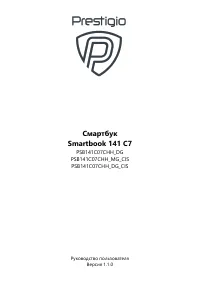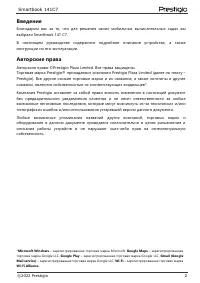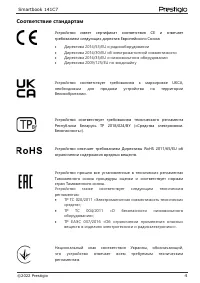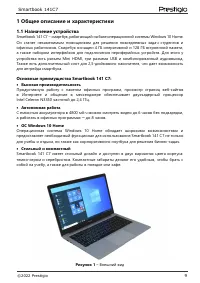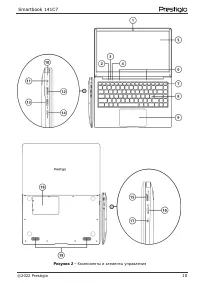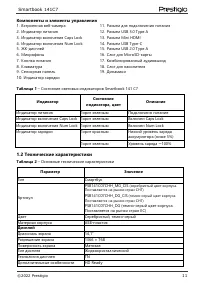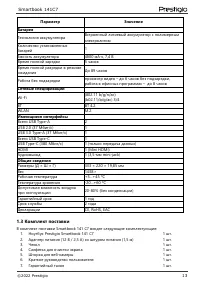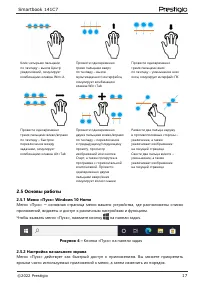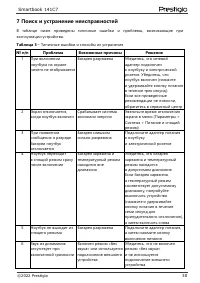Ноутбуки Prestigio 141 C7 - инструкция пользователя по применению, эксплуатации и установке на русском языке. Мы надеемся, она поможет вам решить возникшие у вас вопросы при эксплуатации техники.
Если остались вопросы, задайте их в комментариях после инструкции.
"Загружаем инструкцию", означает, что нужно подождать пока файл загрузится и можно будет его читать онлайн. Некоторые инструкции очень большие и время их появления зависит от вашей скорости интернета.
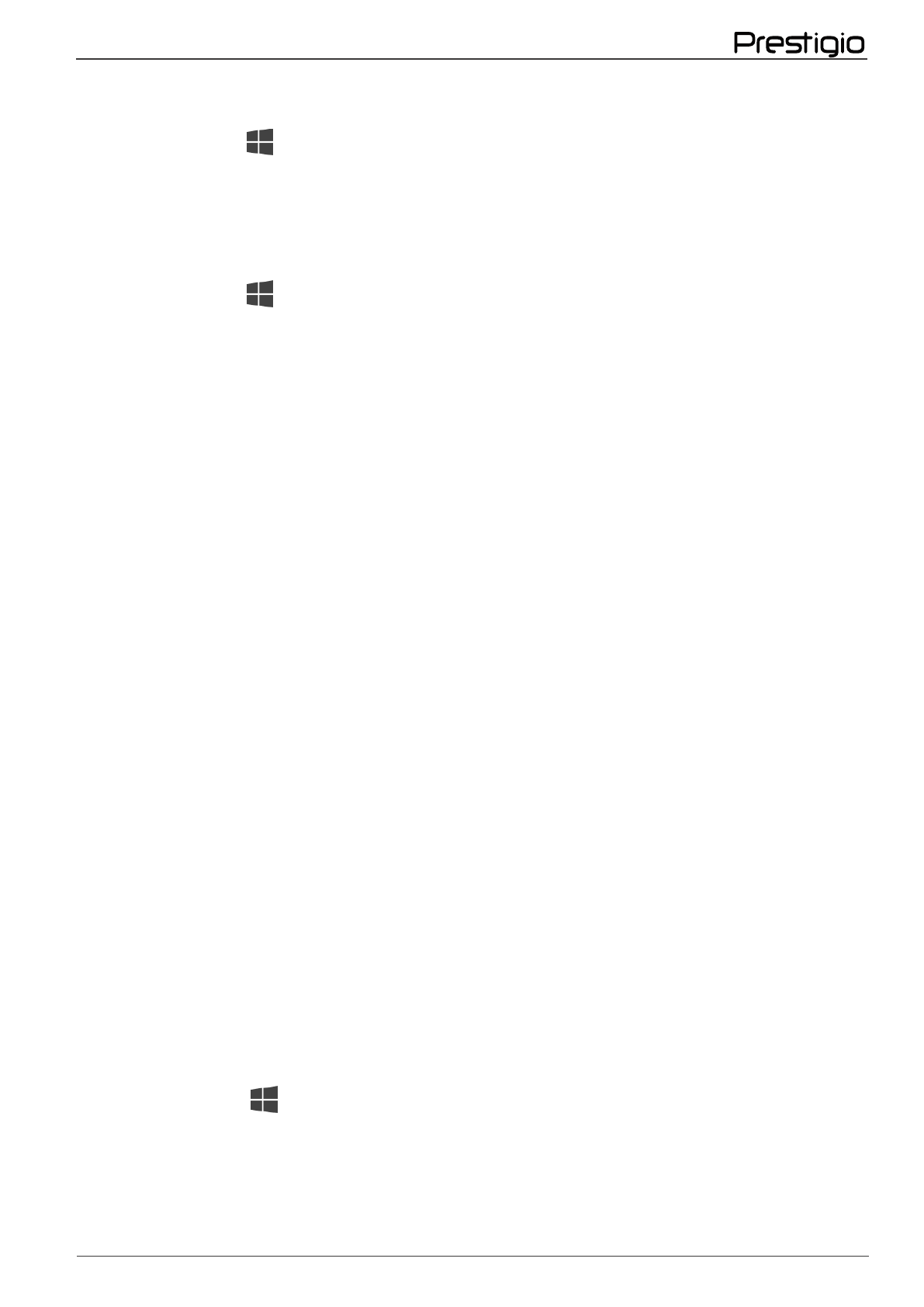
Smartbook 141C7
©2022 Prestigio
18
2.5.3 Как прикрепить ярлык приложения к начальному экрану
Первый способ
1.
Нажмите кнопку
.
2.
Выберите приложение, которое хотите прикрепить, и щелкните по его названию
правой кнопкой мыши.
3.
Выберите
Закрепить на начальном экране
.
Второй способ
1.
Нажмите кнопку
.
2.
Перетащите ярлык приложения со списка
Недавно добавленные
или
Все
приложения
в меню «Пуск» с помощью мышки.
2.5.4 Открепить приложение
Чтобы открепить приложение от меню, щелкните по его названию правой кнопкой
мыши, а затем нажмите
Открепить от начального экрана.
2.5.5 Изменить порядок приложений
Чтобы изменить порядок приложений, нажмите на ярлык приложения левой кнопкой
мыши и, удерживая его, перетащите на нужное место.
2.6 Работа с Windows 10 Home
2.6.1 Настройка ОС Windows 10 Home
При первом запуске устройства на базе Windows
запустится приложение
«Проводник» для конфигурации
основных настроек операционной системы
Windows 10 Home.
Для начала работы необходимо:
1.
Включить устройство.
2.
Выбрать язык и регион.
3.
Внимательно прочесть условия лицензии.
4.
Нажать
Принимаю
.
5.
Выполнить настройку персонализации устройства (настройка фона, цвета, шрифта и
экрана блокировки).
2.6.2 Вход через учетную запись Microsoft
Вы можете входить в систему Windows через местную учетную запись, или через
учетную запись Microsoft. Вы получите доступ к приложениям и играм магазина
Microsoft Store, бесплатному онлайн-хранилищу, и сможете управлять настройками и
другими функциями с любого устройства на базе Windows.
2.6.3 Как войти в учетную запись
1.
Нажмите кнопку
.
2.
Выберите
Параметры > Учетные записи > Ваша учетная запись
.
3.
Выберите
Вход
в учетную запись Microsoft
и
следуйте указаниям
.
Вашей местной учетной записью станет Microsoft. При следующем входе в систему
Windows воспользуйтесь именем и паролем учетной записи Microsoft. ваши приложения
и файлы сохранятся.
Характеристики
Остались вопросы?Не нашли свой ответ в руководстве или возникли другие проблемы? Задайте свой вопрос в форме ниже с подробным описанием вашей ситуации, чтобы другие люди и специалисты смогли дать на него ответ. Если вы знаете как решить проблему другого человека, пожалуйста, подскажите ему :)